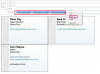Excel vous aide à rester au top des projets complexes comme la construction.
Crédit d'image : Maudib/iStock/Getty Images
Avec des options de formatage spéciales, des formules et des applications graphiques, Microsoft Excel 2013 est un outil comptable puissant pour la gestion de projets tels que la construction de bâtiments. Excel vous permet de configurer une feuille de calcul pour suivre les coûts du projet, mais le moyen le plus simple d'utiliser le programme pour la gestion de projet et la budgétisation consiste à télécharger un modèle de projet de construction spécialisé à partir de Microsoft. Une fois chargé dans Excel, vous pouvez saisir les données de votre projet et apporter des modifications au modèle comme vous le feriez pour votre propre document. Les formats et formules prédéfinis peuvent vous faire gagner beaucoup de temps par rapport à la création de votre propre feuille de calcul.
Étape 1
Ouvrez Excel, cliquez sur l'onglet "Fichier" puis sélectionnez "Nouveau".
Vidéo du jour
Étape 2
Recherchez un modèle en ligne en entrant « construction » dans le champ de recherche en haut de la fenêtre. Vous pouvez également parcourir les modèles en ligne en cliquant sur les liens de catégorie sous le champ de recherche (voir Ressources).
Étape 3
Cliquez sur un modèle pour ouvrir un aperçu avec des informations supplémentaires sur le modèle. Sélectionnez le modèle qui convient le mieux à votre projet de construction et cliquez sur le bouton "Créer" dans la fenêtre d'aperçu pour ouvrir le modèle de classeur dans Excel.
Étape 4
Tapez les informations sur le titre de votre entreprise ou le nom de votre projet. La plupart des modèles incluent un texte d'espace réservé pour les champs de titre. Cliquez simplement sur le texte de l'espace réservé pour le mettre en surbrillance, puis saisissez vos informations personnelles.
Étape 5
Passez en revue le modèle pour identifier les sections dont vous n'avez pas besoin ou les choses que vous pourriez vouloir ajouter. Supprimez les catégories inutiles pour votre projet de construction en mettant en surbrillance la cellule, la colonne ou la ligne et en appuyant sur la touche « Supprimer ». Vous pouvez également ajouter des zones en cliquant avec le bouton droit sur une cellule, puis en sélectionnant « Insérer » pour ajouter des lignes, des colonnes ou des cellules.
Étape 6
Saisissez les coûts de la phase préliminaire de votre projet de construction. La plupart des modèles divisent les coûts de construction en phases, avec une phase de conception de projet couvrant les coûts tels que les achats de terrains, le dégagement du site, les honoraires d'architecte ou d'ingénieur et les permis de construction.
Étape 7
Entrez les coûts des matériaux pour votre projet de construction. La plupart des modèles incluent des listes de matériaux détaillées dans lesquelles vous pouvez entrer le prix unitaire et le nombre d'unités nécessaires. Les modèles Excel ont généralement également des formules intégrées pour calculer les sous-totaux et les totaux en fonction des informations de coût que vous entrez.
Étape 8
Saisissez les coûts d'équipement et de location d'équipement pour votre projet de construction. Si le modèle est divisé en phases telles que les fondations, la structure et l'électricité, énumérez chaque pièce d'équipement dans la feuille de travail de phase appropriée.
Étape 9
Entrez les coûts de main-d'œuvre pour votre projet de construction. La plupart des modèles vous permettent d'inclure à la fois les coûts de main-d'œuvre horaires et fixes.
Étape 10
Enregistrez votre travail et mettez à jour le classeur régulièrement pour rester au courant des coûts de votre projet de construction.
Conseil
De nombreux modèles incluent une zone dans laquelle vous pouvez saisir des détails sur le budget de votre projet. Utilisez cette zone pour voir comment votre projet évolue et si vous êtes en deçà du budget, dans les limites du budget ou si vous commencez à perdre du poids. Certains modèles génèrent également automatiquement des graphiques pour représenter ces données rapidement et visuellement.
Si votre classeur contient des données financières sensibles, pensez à le protéger avec un mot de passe. Cliquez sur l'onglet "Fichier" puis sur "Infos" pour afficher les différentes options permettant d'attribuer un mot de passe au document ou de restreindre les privilèges d'édition.